
Mirroid – полезная программа, с помощью которой вы сможете отобразить на экране компьютерного устройства дисплей мобильного гаджета. Это приложение от китайской студии Mirroid.com вышло летом 2020. Такое программное обеспечение позволит сыграть в Андроид-игру на большом мониторе ПК, открыть любое мобильное приложение либо сервис на десктопе, ноутбуке. Чтобы управлять информацией, содержащейся на мобильнике, стоит скачать практичное программное обеспечение Mirroid на компьютер!
Утилита снабжена русскоязычным интерфейсом (для выбора есть еще пять языков). Майское обновление (2022) версии V1.5.0.8 можно установить на девайсы с ОС Android 5.0+. Возрастной критерий аудитории пользователей: для всех.

Функционал приложения
Многим пользователям утилита будет весьма полезна. В чем выражается суть ее работы? Попросту говоря, софт «отзеркаливает» все данные с мобильника на компьютер. Инсталляция такой утилиты обеспечит отображение небольшого мобильного дисплея на компьютерном экране, значительно выигрывающем по размерам. Заметим, что есть возможность оконного, полноэкранного режимов. Кроме того, обеспечение:
- Поддерживает ввод текста со стандартной клавиатуры. Поэтому вам не составит труда отправлять сообщения в разнообразные мессенджеры, чаты.
- Опция сопоставления клавиатуры позволит играть во многих мобильных играх. Опытные игроки в PUBG (подобные шутеры) советуют подключать мобильник к ПК уже после входа в проект. Это позволит избежать бана в андроид-играх, запрещающих их «юзанье» с ПК.
- Позволяет делать снимки экрана, записывать видео, обмениваться файлами между устройствами. Все скриншоты, ролики автоматически сохраняются в альбоме системы.
Для использования соединения по Wi-Fi самый первый вход в приложение нужно сделать через USB. А после этого можно задействовать беспроводное подключение.
Как сделать USB-подсоединение, а позже и беспроводную связь:
- На андроиде включаем «Отладку по usb».
- Через USB-кабель присоединяем гаджет к компьютеру/планшету/ноуту, работающем на Windows.
- Распаковываем архив на ЖД D.
- Запускаем файл Mirroid.exe.
- После подключения на экране десктопа станет виден Диспетчер устройств. Теперь нажимаем значок WiFi, ждем когда загорится подключение.
После синхронизации устройств на компьютере будет виден дисплей смартфона, его содержимое. Теперь управлять действиями, информацией можно курсором, кнопками клавиатуры. Стоит скачать полезный инструмент дублирования Mirroid для ПК!
Иногда этот инструмент сравнивают с эмуляторами. Заметим, что это не вполне корректно.
Приложение Mirror дает доступ ко всей памяти мобильного девайса, ко всем функциям телефона. А имитирующие площадки не имеют таких возможностей. Благодаря этому обеспечению, пользователи могут получить полный HD-экран, делать скриншоты, видео.
Достоинства и недостатки
Достоинства
К достоинствам программы относят:
- Возможность полного дублирования экрана смартфона, доступ ко всей информации, содержащейся на устройстве.
- Набор текста с клавиатуры.
- Гейминг в мобильных играх на большом экране компьютера, ноута.
- Полная синхронизация файлов между устройствами.
При желании можно легко набирать большие тексты, делать скрины экрана, создавать видеоролики. Очевидна полезность приложения Mirroid для устройств с Windows обеспечением!
Недостатки
У программы есть и недочеты:
- Для поддержки плавности работы вам потребуется современный графический ускоритель.
- Возникает задержка при воспроизведении видеоматериалов, звука.
О том, как сделать такой инструмент дублирования смартфона на десктоп, опишем подробнее в разделе ниже.
Как запустить Mirroid на ПК

Многие программы Google Play созданы под мобильные платформы. Но даже в случае отсутствия официальной версии для площадки ПК вы можете получить практически любой андроидный софт, игру либо сервис для ноутбука, компьютера. Для этого на машину Windows нужно установить платформу с функцией эмулятора-посредника. Такую роль прекрасно выполнит программа BlueStacks. Обеспечение доступно на множестве языков (есть и русский), загружается бесплатно, имеет множество функций.
Рекомендуем для нормальной инсталляции ПО сделать несколько шагов:
- Проверить, обновить системные драйвера, обратив особое внимание на программы сопровождения видеоадаптера.
- Проверить, функционирует ли движок виртуализации. Без работы этой технологии невозможно получить на Windows-устройстве виртуальную Андроид-площадку.
О путях инсталляции симулятора расскажем подробно.
Способ 1
- Обзор содержит ссылку на дистрибутив Bluestacks 3. Нажмите клавишу, загрузите установщик.
- Откройте скачанный файл, сохранив информацию в определенной папке.
- Запустите инсталляцию. Процедура сопровождается инструкциями, практически вся автоматизирована.
- После финала установки программа попросит сделать авторизацию. Для чего следует ввести в поля данные Gimail-почты.
- Откройте эмулятор.
- Для поиска приложения Mirroid скопируйте название в поисковую форму. Нажмите значок лупы.
- Используйте результат для скачивания, инсталляции программы.
Способ 2
- Найдите предложенный в обзоре архив, скачайте его.
- Откройте контейнер с файлами.
- По описанию проведите инсталляцию Bluestacks.
- Идентифицируйтесь через e-male браузера Гугл.
- Откройте симулятор. В меню найдите «Загрузка АПК».
- Через встроенный проводник откройте apk-файл приложения.
- Ждите, когда завершится автоустановка утилиты.
Скачанную программу можно найти в списке приложений Bluestacks, либо использовать для ее открытия ярлык на экране ПК.
Похожие игры
- Vysor – программа для управления смартфоном с ПК. Также с ее помощью можно получить всю информацию, содержащуюся на мобильнике на компьютере. Позволяет играть в mobile игры.
- iOS Screen Recorder – это приложение Wondershare делает возможной трансляцию дисплея iPad/iPhone-устройства на компьютерную систему. Весь контент айфона становится доступен на десктопе.
Системные требования
- Компьютерная система управляется Windows 7+.
- Объем оперативной памяти: не ниже 4 Гбайт.
- Свободна дисковая площадь в 10+ Гбайт.
- Обновлены драйвера системы.
- Работает VT.
Видео-обзор
Итоги и комментарии
Эта русскоязычная бесплатная утилита позволяет дублировать дисплей, информацию мобильника на экран компьютерного устройства. При помощи приложения можно играть в мобильные игры, установленные на смартфон/айфон на большом мониторе. Для удобного управления информацией с телефона предлагаем скачать практичный бесплатный софт Mirroid на компьютер!





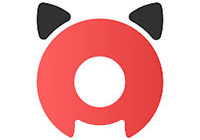


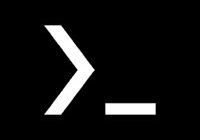

Комментарии:
Один комментарий на «“Mirroid”»